如何通过国产三维设计软件创建爆炸视图
如何通过国产三维设计软件创建爆炸视图
在银河娱乐3D中,为了让产品数据更加精确,有时我们需要在完成装配后进行装配爆炸视图的创建。那么具体应该如何操作呢,下面就让小编带着大家一起来看看吧。
步骤如下:
1. 首先,单击【爆炸视图】按钮来进入爆炸视图模式。接下来,我们可以根据需要为该爆炸视图命名,并点击鼠标中键或绿色对勾按钮来确认设置。
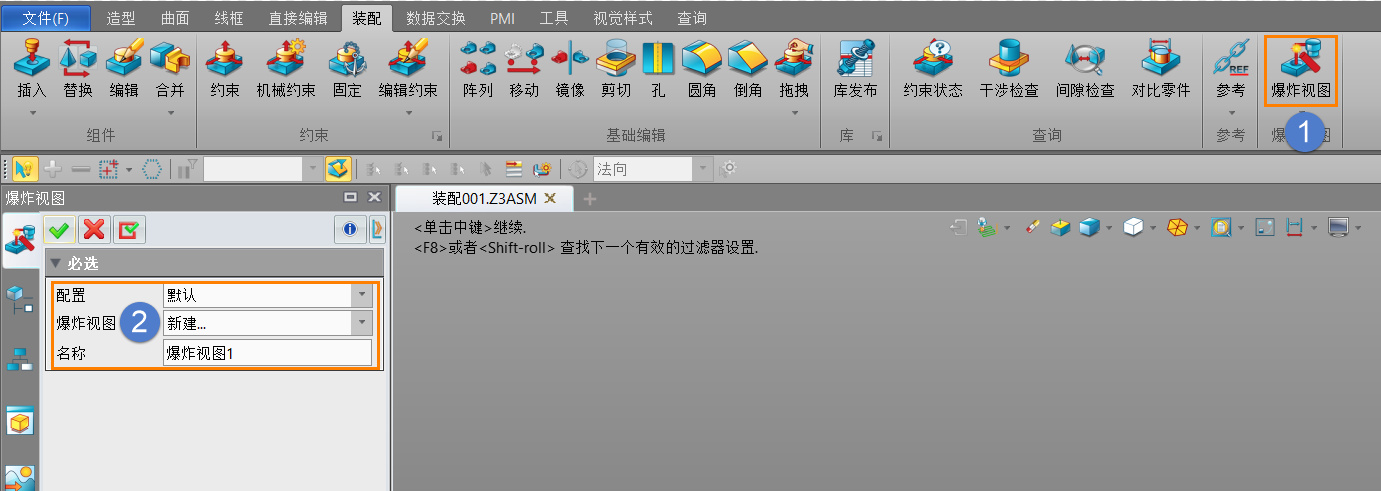
2. 根据产品的实际需求,单击【添加步骤】按钮来添加相应的爆炸步骤。
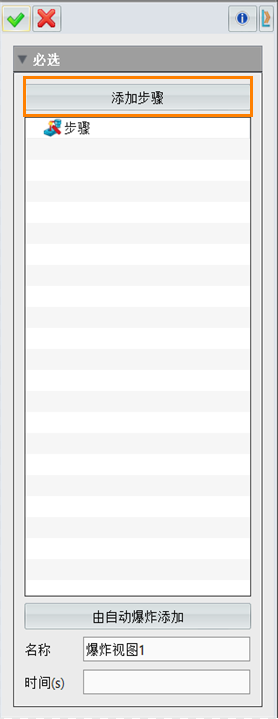
3. 接下来,按照实际爆炸顺序选择要爆炸的零件,并选择适当的移动方式将其移动到合适的位置。完成后,单击鼠标中键来确认该步骤。
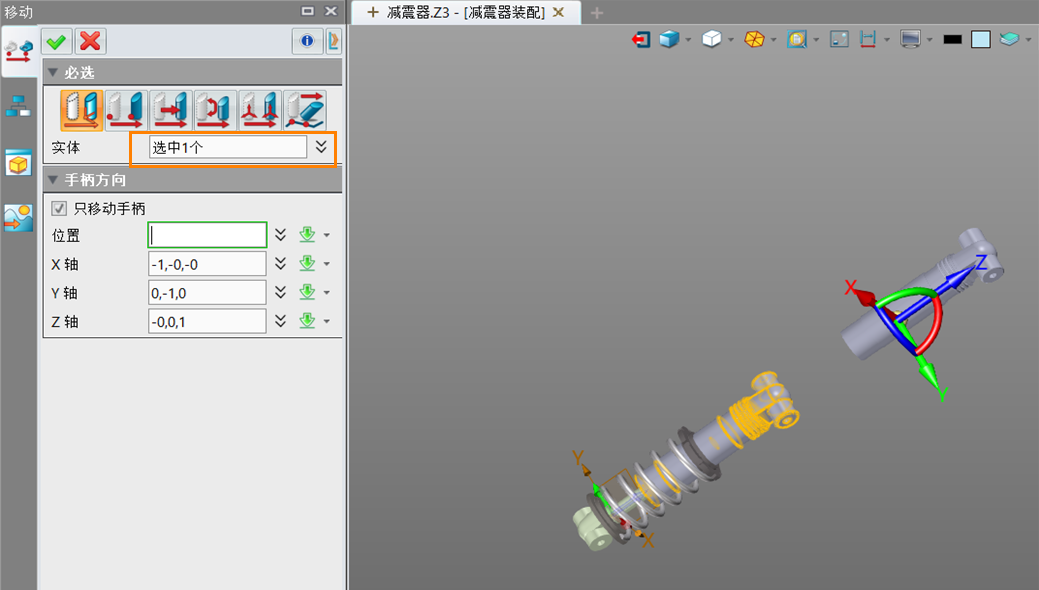
4. 重复以上步骤,直到我们完成所有零件的爆炸步骤。当所有步骤都添加完毕后,请单击鼠标中键来确认设置。
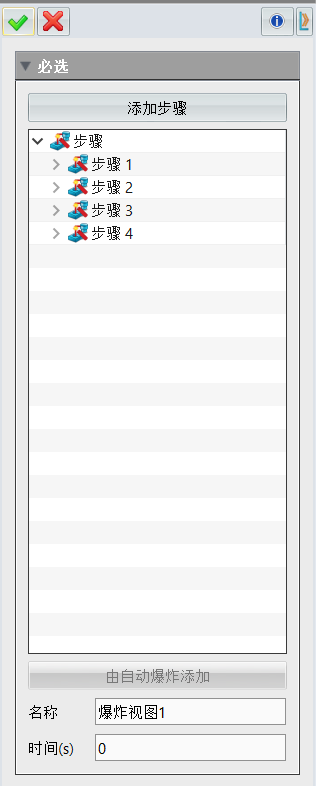
5. 完成爆炸视图的创建后,我们可以通过历史树或配置中找到它。右键单击该爆炸视图,根据需要查看相应的爆炸效果。
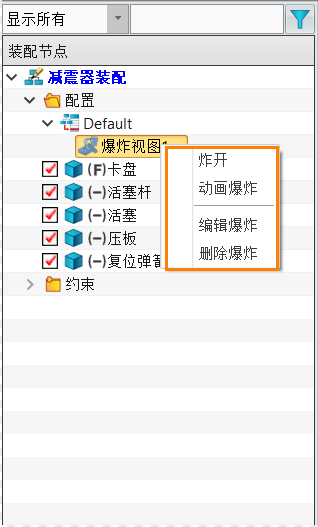
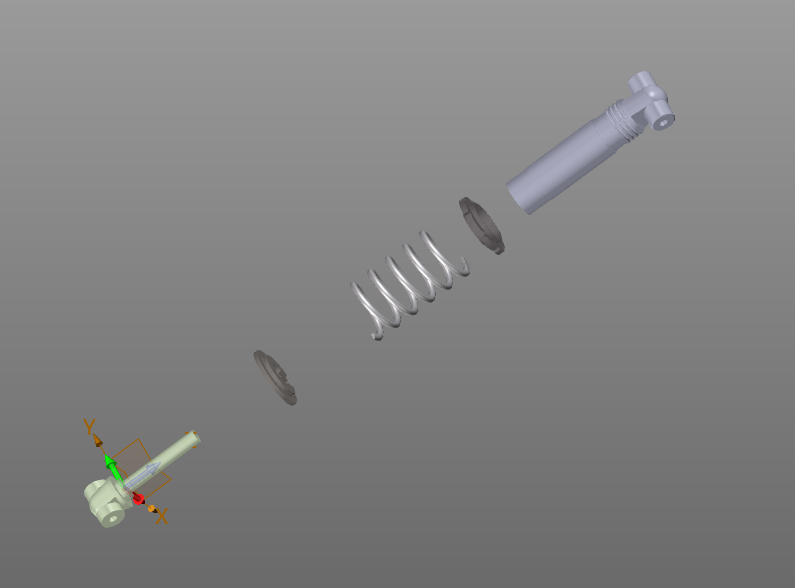
以上就是本篇文章的全部内容,感谢您的阅读。
推荐阅读:3D建模软件
推荐阅读:CAD画一只猫头鹰


























